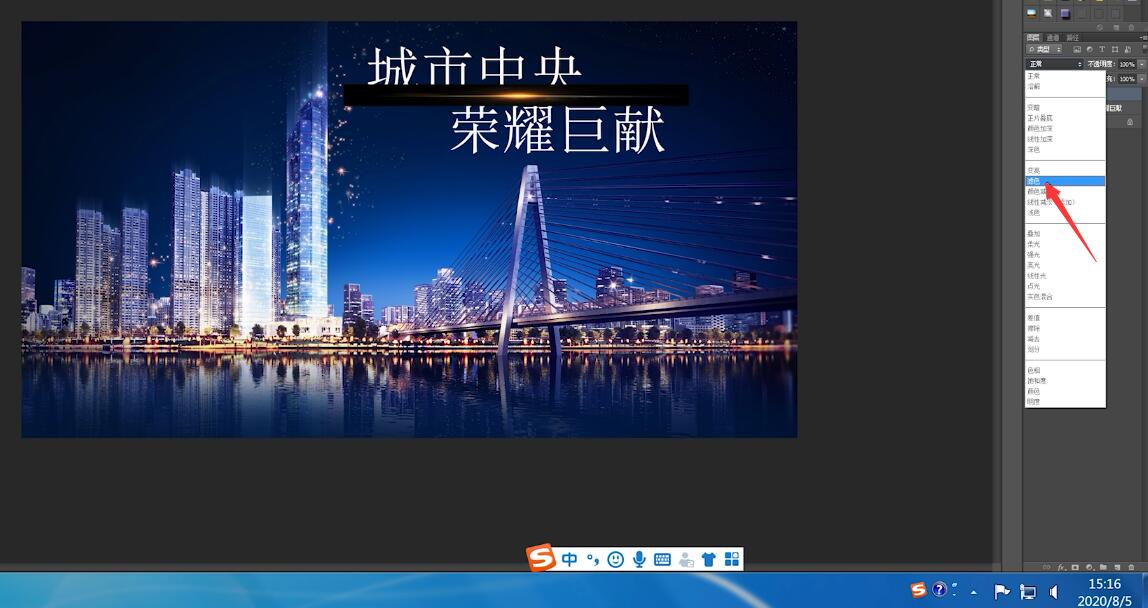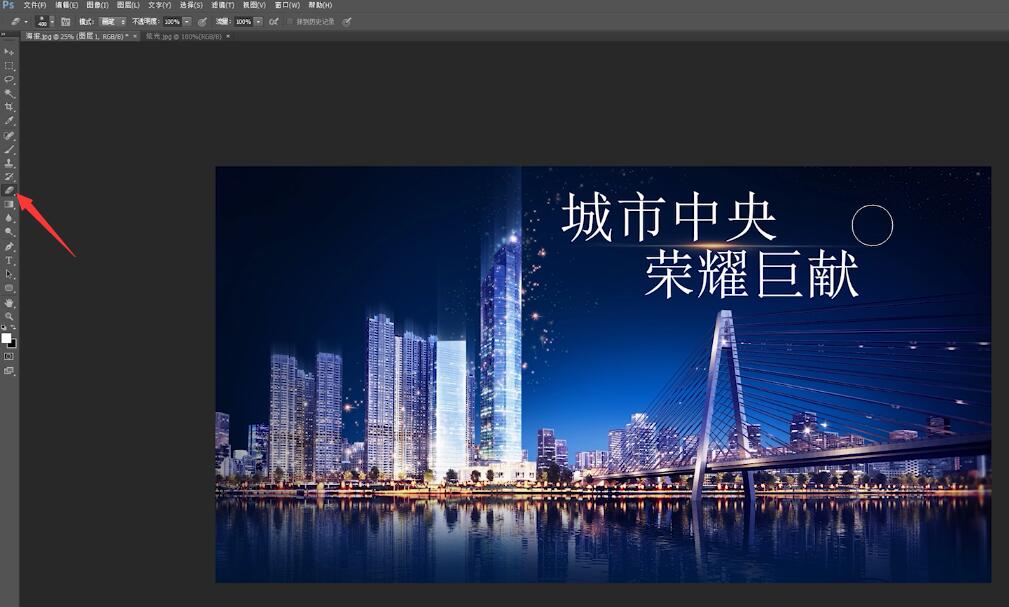Ready 要想做个创意而且有艺术性的海报,要怎么用ps做出来呢,下面就来学习下吧。 以Adobe Photoshop cs6版本为例 1 第一步 打开ps,导入需要的素材 2 第二步 在左侧工具栏点击文字工具,
要想做个创意而且有艺术性的海报,要怎么用ps做出来呢,下面就来学习下吧。
以Adobe Photoshop cs6版本为例
1第一步打开ps,导入需要的素材

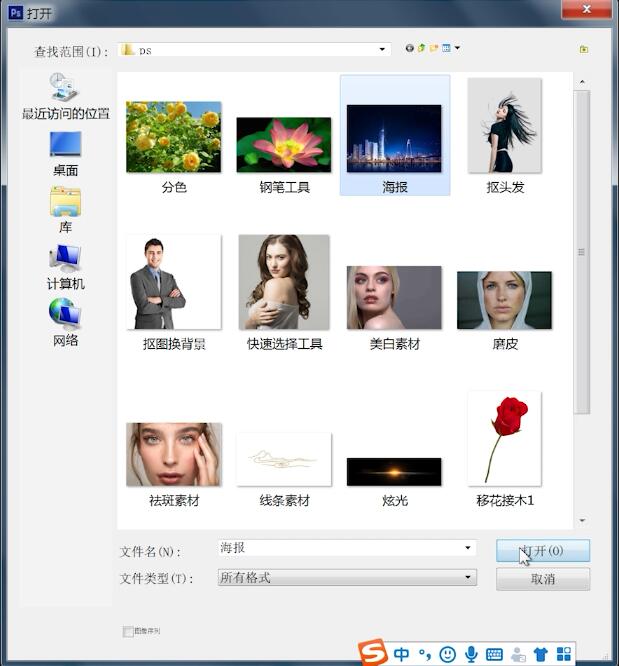
2第二步在左侧工具栏点击文字工具,输入海报的文字内容,调整位置
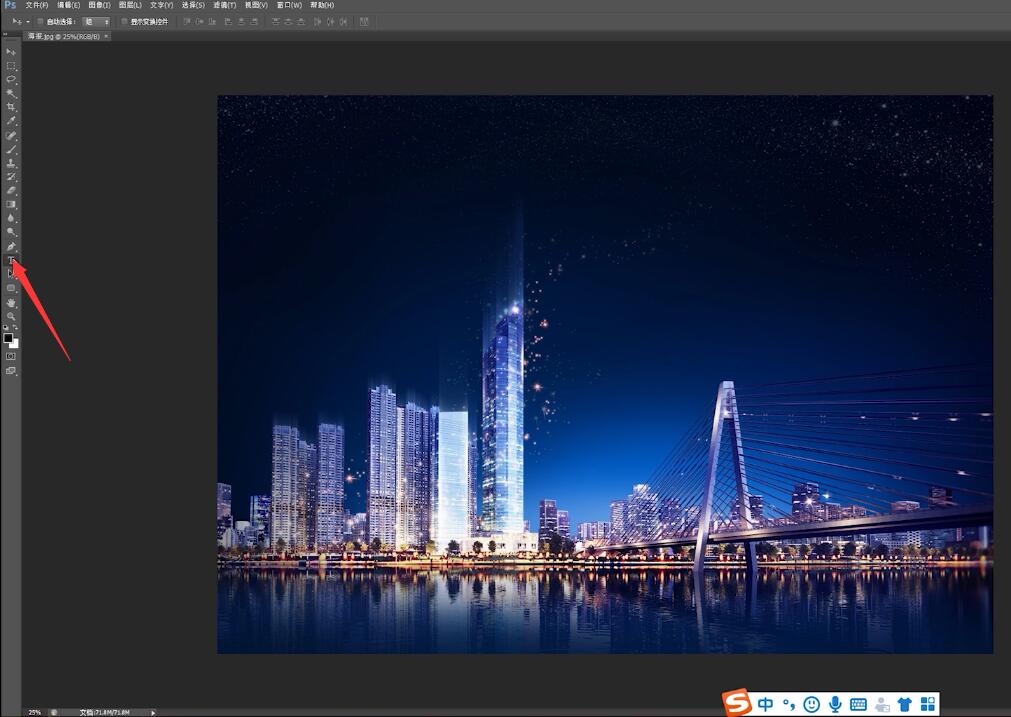

3第三步选择裁剪工具,调整海报的大小
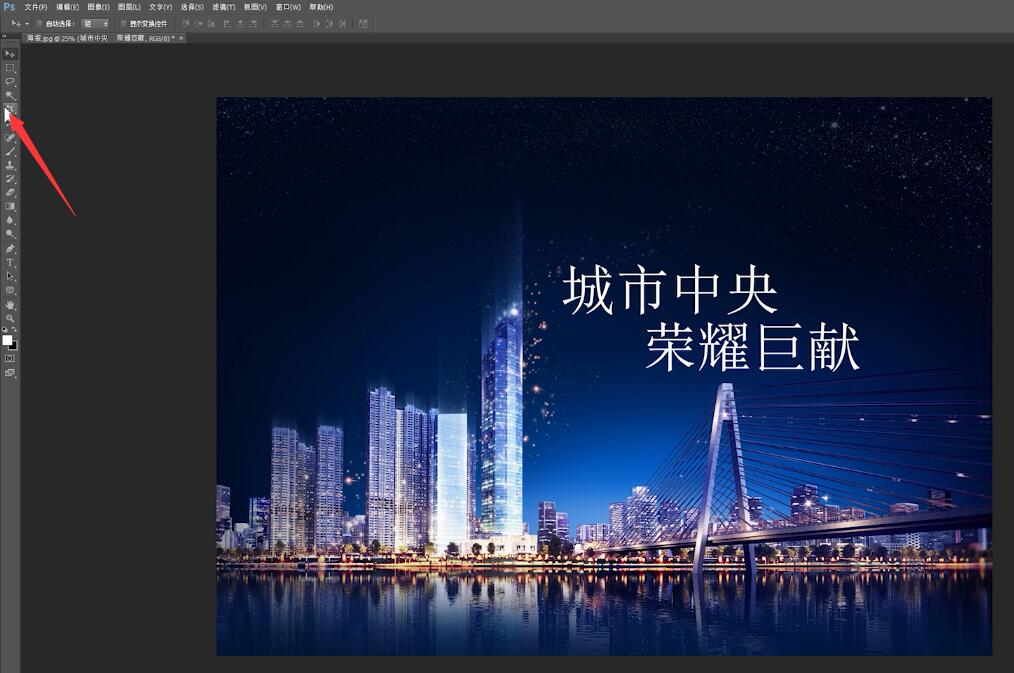

4第四步接着点击文件,打开,选择需要添加进去的素材,点击打开
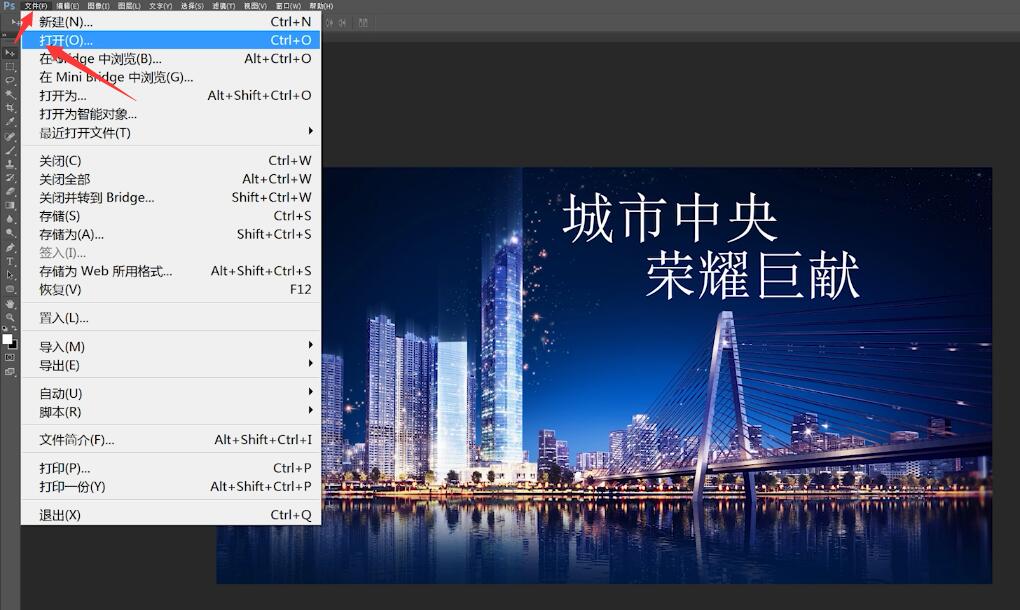
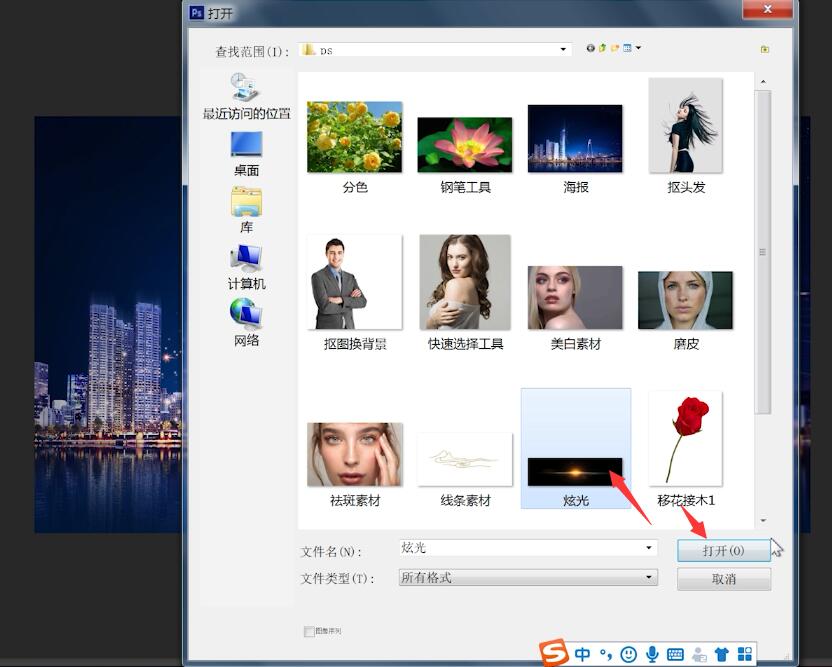
5第五步选择移动工具,直接拖进海报的窗口,ctrl+T调整素材大小
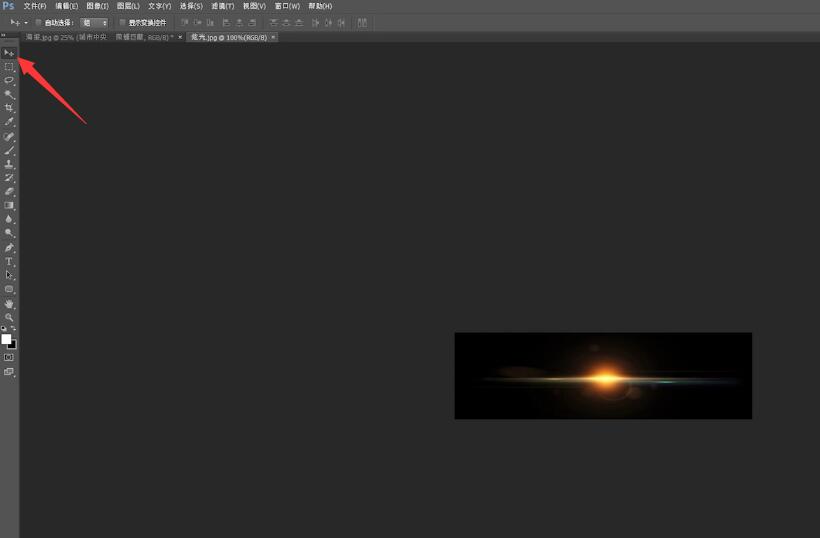
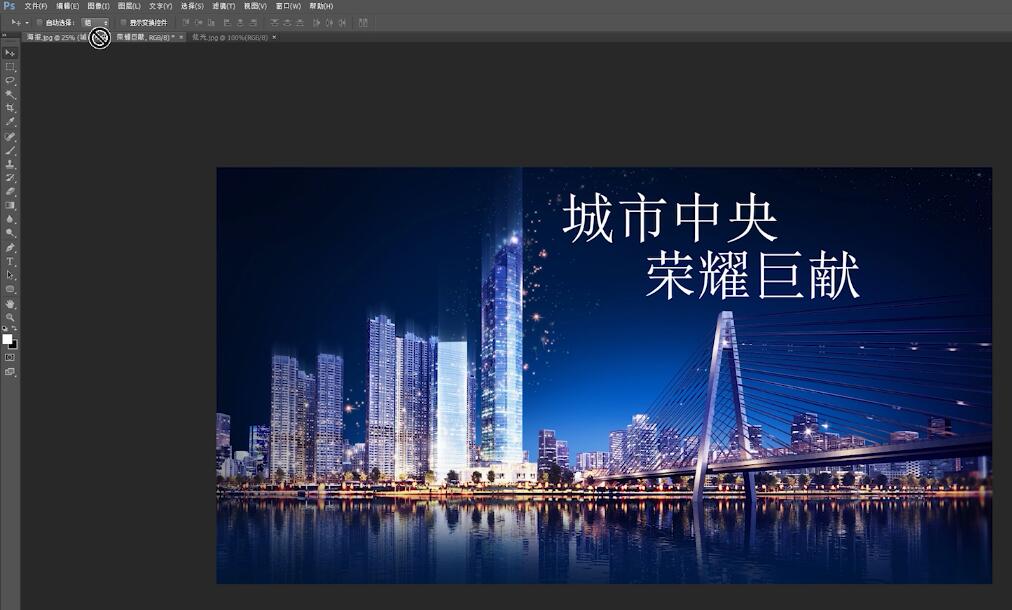

6第六步将素材图层混合模式改为滤色,选择橡皮擦将边缘擦掉,使其衔接更自然